Διαφήμιση
Πολλοί άνθρωποι έχουν πολύ λίγη γνώση της αναζήτησης στο Διαδίκτυο. Αυτοί οι άνθρωποι δεν ξέρουν πώς να διατυπώσουν τα ερωτήματά τους, αλλά απλώς «υποβάλλουν» ερωτήσεις στο ισχυρό Google.
Για αυτούς τους ανθρώπους - και ειλικρινά, για όσους θέλουν να είναι πιο παραγωγικοί και να γνωρίσουν μερικές απίστευτες νέες μηχανές αναζήτησης - το MakeUseOf παρουσιάζει το βιβλίο οδηγιών για την αναζήτηση στο Διαδίκτυο.
Αυτός ο οδηγός θα σας πει οτιδήποτε χρειάζεστε - ή θέλετε να μάθετε για τις μηχανές αναζήτησης.
Μάθετε πώς να διατυπώνετε τις αναζητήσεις σας, να περιορίζετε τα αποτελέσματα χρησιμοποιώντας ειδικές εντολές αναζήτησης, να γνωρίζετε πολλές ειδικές μηχανές αναζήτησης και πολλά άλλα.
Πίνακας περιεχομένων
§1. Εισαγωγή
§2 – Βασικοί κανόνες για αναζήτηση στο Διαδίκτυο
§3 - Οι κύριες μηχανές αναζήτησης
§4 – Αναζητήσεις ατόμων
§5 – Αναζήτηση προϊόντων και προσφορών
§6 – Αναζητήσεις εικόνων
§7 – Αναζητήσεις βίντεο
§8 – Αναζήτηση αρχείων
§9 – Αναζητήσεις σε πραγματικό χρόνο
§10 – Έξυπνη αναζήτηση
§11 – Άλλες Ειδικές Μηχανές Αναζήτησης
§12 – Συμβουλές για καλύτερη αναζήτηση
1. Εισαγωγή

Αφιέρωσα τον εαυτό μου στη δημιουργία αυτού του εγχειριδίου για να κάνω την αναζήτηση στο Διαδίκτυο ευκολότερη για μη τεχνικούς ανθρώπους. Ενώ οι περισσότεροι από εμάς θα γνωρίζουμε πώς να χρησιμοποιούν τις μηχανές αναζήτησης στην πιο βασική τους μορφή, υπάρχουν πολλές με άλλους τρόπους για να βρούμε αυτά τα πράγματα, χρησιμοποιώντας συγκεκριμένες μεθόδους για κάθε συγκεκριμένο είδος Αναζήτηση.
Από εικόνες, βίντεο, έως προϊόντα - προσπαθήσαμε να καλύψουμε όλους τους κύριους κλάδους των μηχανών αναζήτησης σε αυτόν τον οδηγό. Θα διερευνήσουμε επίσης πώς λειτουργούν οι μηχανές αναζήτησης, για να τις κατανοήσουμε καλύτερα. Με αυτόν τον τρόπο μπορείτε να βελτιστοποιήσετε τα ερωτήματα αναζήτησης, καθώς και το δικό σας διαδικτυακό περιεχόμενο. Ελπίζουμε να το απολαύσετε.
2. Βασικοί κανόνες για την αναζήτηση στο Διαδίκτυο
Ενώ οι περισσότερες γραμματικές και σύμβολα αγνοούνται από τις μηχανές αναζήτησης για να διευκολύνουν καλύτερα τα αποτελέσματα αναζήτησης, ορισμένες δεν είναι, καθώς μπορεί να είναι κρίσιμες για την αναζήτησή σας. Για παράδειγμα, το σύμβολο του δολαρίου ($) δεν αγνοείται, σε περίπτωση που αναζητάτε μια τιμή. Οι όροι αναζήτησης «Canon 400» και «Cannon $ 400» προφανώς θα αποφέρουν διαφορετικά αποτελέσματα. Η γλώσσα προγραμματισμού, όπως ακολουθίες γραμμάτων και σύμβολα, δεν αγνοείται ούτε. Ούτε παύλες, ανάλογα με τον τρόπο χρήσης τους. Το βασικό πράγμα που πρέπει να θυμάστε σχετικά με αυτήν την αρχή είναι ότι εάν οποιαδήποτε γραμματική στους όρους αναζήτησης έχει αναμφισβήτητη σημασία ή συνάφεια εκεί, τότε θα λογοδοτηθεί.
Μικρές λέξεις που θα μπορούσαν να παραλειφθούν δεν περιλαμβάνονται κατά την αναζήτηση. Για παράδειγμα "a" ή "the" δεν λαμβάνονται υπόψη (Υπάρχει μια εξαίρεση σε αυτόν τον κανόνα - δείτε παρακάτω).
Τότε έχουμε αυτό που αναφέρεται ως «Προφανής Πρόθεση». Αν αναζητάτε το "The Killers", αναζητάτε ξεκάθαρα σελίδες που σχετίζονται με το περίφημο ροκ συγκρότημα - όχι ανθρωποκτονίες. Επίσης, η μηχανή αναζήτησης πιθανότατα θα επέλεγε να συμπεριλάβει το "The", επειδή είναι μέρος του τίτλου των συγκροτημάτων - παρόλο που σε άλλες περιπτώσεις θα είχε παραλειφθεί.
Οι παρακάτω εντολές αναζήτησης θα λειτουργήσουν για σχεδόν οποιαδήποτε μηχανή αναζήτησης. Υπάρχουν μερικές εξαιρέσεις στον κανόνα, τις οποίες θα συζητήσουμε αργότερα.
2.1 Κοινές εντολές αναζήτησης
• "___" - Χρησιμοποιώντας διπλά εισαγωγικά, υπονοείτε ότι θέλετε αποτελέσματα αναζήτησης που περιέχουν αυτήν την ακριβή διατύπωση, χωρίς αλλαγές στη σειρά των λέξεων.
• ‘-‘ - Η χρήση του σημείου μείον (ένα ενωτικό, αλλά χρησιμοποιείται διαφορετικά) παραλείπει ορισμένες λέξεις από την αναζήτηση. Ωστόσο, σε αντίθεση με το παύλα πρέπει να προηγείται ένα κενό: το «anti-virus» δεν θα παραλείψει τον «ιό», χρησιμοποιώντας το «anti-virus». Αυτό είναι χρήσιμο όταν γνωρίζετε συγκεκριμένες λέξεις που θα επηρεάζουν την αναζήτησή σας προς μια κατεύθυνση που δεν θέλετε να ακολουθήσει.
• ‘*’ - Η χρήση του συμβόλου αστερίσκου θα σας πει ότι αναζητάτε επιπλέον όρους και θέλετε να τους συμπεριλάβετε στην αναζήτηση. Το «Toyota *» θα παράγει πολλά διαφορετικά μοντέλα αυτοκινήτων και φορτηγών Toyota, αλλά μόνο το «Toyota» θα επιστρέψει τον επίσημο ιστότοπο και τις σχετικές σελίδες.
• "Ή" - Χρησιμοποιώντας την εντολή αναζήτησης OR δηλώνετε ότι θέλετε να αναζητήσετε μία από τις δύο φράσεις, όπως "Toyota OR Nissan", με το OR σε όλα τα κεφαλαία.
2.2 Πρόσθετες εντολές Google
• «Στον τίτλο: __» - Βάζοντας αυτό πριν από τους όρους αναζήτησης, λέτε στο Google να επιστρέφει σελίδες μόνο με το ερώτημα που περιλαμβάνεται στον τίτλο της σελίδας. Αυτό περιορίζει τα αποτελέσματα αναζήτησης που θα μπορούσαν να θεωρηθούν ασαφή. Αυτό το βρίσκω ιδιαίτερα χρήσιμο όταν ψάχνω για δουλειά ή προϊόντα που είναι δύσκολο να έρθουν.
• «Ιστότοπος: __» - Χρησιμοποιώντας αυτήν την εντολή, θα σας επιστραφούν αποτελέσματα αναζήτησης μόνο από τον καθορισμένο ιστότοπο. Επομένως, εάν πραγματοποιήσαμε αναζήτηση στο Google για «ιστότοπο κινητού τηλεφώνου: makeuseof.com», διασφαλίζοντας ότι δεν υπήρχε πρόβλημα μεταξύ της άνω και κάτω τελείας και της διεύθυνσης ιστού, θα περιορίζαμε τα αποτελέσματα σε σχετικά άρθρα στο MakeUseOf. .
• ‘+’ - Η χρήση του σημείου συν θα αποφέρει αποτελέσματα που θα περιλαμβάνουν σίγουρα τις λέξεις μετά το σύμβολο συν. Για παράδειγμα, το "Toyota + News" θα παράγει μόνο ειδήσεις σχετικά με τον κατασκευαστή του αυτοκινήτου.
Για μια πλήρη επισκόπηση των εντολών, ανατρέξτε στο φύλλο εξαπάτησης της Google στο τέλος αυτού του εγχειριδίου.
3. Οι κύριες μηχανές αναζήτησης
3.1 Google

Google είναι αναμφίβολα η πιο γνωστή και ευρέως χρησιμοποιούμενη μηχανή αναζήτησης σήμερα, οπότε είμαι πρόθυμος να υποθέσω ότι έχετε κάνει Googled στο παρελθόν. Δεν χρειάζεται ακριβώς ένας Άλμπερτ Αϊνστάιν να καταλάβει πώς να αναζητά βασικά πράγματα όπως "YouTube" ή "χρησιμοποιήστε το κινητό τηλέφωνο ως μόντεμ Πώς να χρησιμοποιήσετε το κινητό σας τηλέφωνο GPRS ως μόντεμ Διαβάστε περισσότερα ‘. Ήμασταν όλοι εκεί.
Τι γίνεται όμως όταν θέλετε να βρείτε κάτι πιο συγκεκριμένο ή θέλετε το Google να συμπεριφέρεται με συγκεκριμένο τρόπο; Λοιπόν, για τις περισσότερες λειτουργίες της Google υπάρχουν ορισμένες εντολές που μπορείτε να εισαγάγετε μαζί με την αναζήτησή σας, τρόπους με τους οποίους μπορείτε να εισαγάγετε την εν λόγω αναζήτηση ή κριτήρια που πρέπει να πληρούνται κατά τη χρήση της «Σύνθετης αναζήτησης». >
>
Στη σελίδα αποτελεσμάτων αναζήτησης, μπορείτε να περιορίσετε περαιτέρω την αναζήτησή σας κάνοντας κλικ στον σύνδεσμο «Αναζήτηση εντός των αποτελεσμάτων» προς το κάτω μέρος της σελίδας. Αυτό σας δίνει τη δυνατότητα να εισαγάγετε έναν άλλο όρο αναζήτησης και να αναζητήσετε αποτελέσματα που ταιριάζουν μόνο στα υπάρχοντα αποτελέσματα.
Για περισσότερη καλοσύνη στο Google, διαβάστε το άρθρο του Varun Kashyap 10 πρόσθετα Firefox για βελτίωση της αναζήτησης Google 10+ Firefox Addons για να βελτιώσετε την Αναζήτηση Google Διαβάστε περισσότερα .
3.2 Microsoft Bing και Yahoo Search

Από Microsoft Bing αγορασμένος Αναζήτηση Yahoo το τρίτο τρίμηνο του 2009, και οι δύο μηχανές αναζήτησης χρησιμοποιούν πλέον τις ίδιες εντολές και κανόνες για το τέλος του χρήστη - παρόλο που κάνουν ευρετηρίαση και αναζήτηση στον ιστό διαφορετικά. Τα περισσότερα είναι ίδια με τα Google σε μια προσπάθεια να κάνουν τους χρήστες να μεταναστεύσουν πιο εύκολα, αλλά ορισμένοι διαφέρουν.
Βασικοί κανόνες για αναζήτηση με το Yahoo! και Μπινγκ
Οι κανόνες γραμματικής όπως περιγράφονται όταν κοιτάξαμε στο Google είναι όλοι οι ίδιοι. Και πάλι, αυτό είναι σε μια προσπάθεια να βελτιώσουμε τα αποτελέσματα της αναζήτησής σας, ώστε να μπορείτε να αφήσετε την περισσότερη γραμματική εκτός εάν είναι ζωτικής σημασίας για την αναζήτησή σας. Εάν συμβαίνει αυτό, θα εμπίπτει στην κατηγορία «Προφανής πρόθεση».
Η λειτουργία «Προτεινόμενη αναζήτηση» και η λειτουργία «Εξερεύνηση εννοιών» είναι αρκετά εντυπωσιακά όταν χρησιμοποιείτε το Yahoo! - Βασικά, όταν εισάγετε τον όρο αναζήτησης, οι προηγούμενες αναζητήσεις από άλλους χρήστες θα εμφανίζονται κάτω από το πλαίσιο εισαγωγής κειμένου. Αυτές είναι βελτιστοποιημένες αναζητήσεις και θα σας οδηγήσουν σε καλύτερα αποτελέσματα κάνοντας κλικ σε αυτές. Η λειτουργία «Εξερεύνηση εννοιών» που εμφανίζεται στα δεξιά των προτάσεων, όπως φαίνεται στο στιγμιότυπο οθόνης, σας δίνει λέξεις-κλειδιά και αναζητήσεις που σχετίζονται με την κύρια αναζήτησή σας, οι οποίες μπορεί να είναι χρήσιμες αργότερα ή ακόμη και να είναι ακριβώς αυτό που ψάχνετε Για.
Το Yahoo διαθέτει επίσης συντομεύσεις για δημοφιλείς ενημερωτικές αναζητήσεις, όπως ερωτήματα σχετικά με τον καιρό, τη μεταφορά, αεροδρόμια κλπ… Λειτουργούν απλώς εισάγοντας έναν συγκεκριμένο όρο που σχετίζεται με το θέμα που ακολουθείται από το θέμα στο ερώτηση. Έτσι, για να βρείτε πληροφορίες σχετικά με ένα αεροδρόμιο, απλά εισάγετε το όνομα ή τον κωδικό του αεροδρομίου ακολουθούμενο από τον όρο «Αεροδρόμιο». Για ένα φύλλο εξαπάτησης που περιέχει όλες αυτές τις συντομεύσεις, κάντε κλικ εδώ.
Το Yahoo site explorer σας επιτρέπει επίσης να εξερευνήσετε έναν συγκεκριμένο ιστότοπο με μεγαλύτερη ευκολία (σε αντίθεση με τη χρήση της εντολής «site: __»). Μπορείτε να το βρείτε στη διεύθυνση https://siteexplorer.search.yahoo.com/ (ΕΝΗΜΕΡΩΣΗ: Το Yahoo Site Explorer έχει μετακινηθεί στο Εργαλεία για Webmasters Bing). Μπορείτε να δείτε ένα στιγμιότυπο οθόνης παρακάτω, όπου έδειξα τη λειτουργία με makeuseof.com.
Το Yahoo! Εντολή
Οι περισσότερες εντολές είναι ίδιες με τις αναζητήσεις στο Google. Υπάρχει μόνο ένα πραγματικά συγκεκριμένο για το Yahoo!
• ‘!’ - Χρησιμοποιήστε ένα θαυμαστικό για να παραλείψετε τη σελίδα αποτελεσμάτων και να μεταβείτε στο πιο σχετικό αποτέλεσμα. Αυτό λειτουργεί μόνο για υπηρεσίες Yahoo όπως "Mail!" Ή "Games!" Και μοιάζει με τη λειτουργία "Αισθάνομαι τυχερός" της Google.
Αναζήτηση με το Microsoft Bing
Μπινγκ διαφέρει από το Google με πολλούς τρόπους και μπορεί να σας ταιριάζει καλύτερα. Ορισμένες διαφορές περιλαμβάνουν τον τρόπο με τον οποίο το Bing θα εμφανίζει λιγότερα αποτελέσματα αναζήτησης, αν είναι βέβαιο ότι κατανοεί τι αναζητάτε. Όταν τοποθετείτε το δείκτη του ποντικιού πάνω από το αποτέλεσμα, μπορείτε να καλέσετε επιπλέον πληροφορίες και περισσότερες σελίδες που σχετίζονται με τον ιστότοπο.
Παρόλο που το Bing δεν διαθέτει τοπικούς ιστότοπους (όλες οι διεθνείς εκδόσεις οδηγούν στο bing.com), θα το κάνει ανιχνεύει αυτόματα μέσω της IP σας όπου βρίσκεστε για να παρέχει σχετικά αποτελέσματα για εσάς στο "χορηγία" ενότητα αποτελεσμάτων. Μπορείτε επίσης να ορίσετε την επιλογή στην αρχική σελίδα για αναζήτηση μόνο σελίδων από την τοπική σας. Μπορείτε να δείτε στο παραπάνω στιγμιότυπο οθόνης ότι ο Bing εντόπισε ότι είμαι από την Ιρλανδία και μου δίνει την επιλογή να αναζητώ μόνο ιστότοπους της Ιρλανδίας.
4. Αναζητήσεις ατόμων
4.1 Pipl
Pipl.com είναι μια από τις πιο γνωστές μηχανές αναζήτησης ανθρώπων και μία από τις πιο χρήσιμες. Η αρχική σελίδα είναι μινιμαλιστική και σας ζητά λίγες πληροφορίες σχετικά με τον στόχο σας, όπως μπορείτε να δείτε στο παρακάτω στιγμιότυπο οθόνης.
Υπάρχουν τέσσερις κύριες καρτέλες πάνω από το πλαίσιο αναζήτησης - «Όνομα», «Email», «Όνομα χρήστη» και «Τηλέφωνο». Υπάρχει επίσης μια επιχειρησιακή συνάρτηση στο Beta για αναζήτηση εταιρείας.
Πληροφορίες που χρησιμοποιούνται από την Pipl
• Ονομα
• Πόλη
• Κατάσταση
• Νομός
• Διεύθυνση ηλεκτρονικού ταχυδρομείου
• Τηλεφωνικό νούμερο
• Όνομα οθόνης (ονόματα χρήστη για υπηρεσίες όπως Facebook, Twitter κ.λπ.)
• Όνομα εταιρείας (μόνο για επιχειρηματική λειτουργία).
Η Pipl βρήκε τον ιστότοπό μου, τα ιστολόγια και τους ιστότοπους για τους οποίους δουλεύω, αναφέρει σε άρθρα και τα προσωπικά μου προφίλ σε ιστότοπους κοινωνικής δικτύωσης. Έχω καλά αποτελέσματα επειδή έχω μια ισχυρή παρουσία στο διαδίκτυο. Για άτομα με αδύναμη παρουσία στο διαδίκτυο ή απλώς ένα όνομα λεύκας, ίσως χρειαστεί να διαλέξετε πολλά αποτελέσματα μέχρι εσάς βρείτε αυτό που ψάχνετε (ειδικά εάν δεν μπορείτε να παράσχετε περισσότερες πληροφορίες, όπως διεύθυνση e-mail ή τηλέφωνο αριθμός).
4.2 Facebook
Αναζήτηση με Facebook είναι αρκετά απλό. Ωστόσο, πρέπει να είστε συνδεδεμένοι για να το κάνετε. Η χρήση του πλαισίου αναζήτησης στην επάνω δεξιά γωνία συνήθως θα σας προσφέρει κάποια αξιοπρεπή αποτελέσματα.
Όπως μπορείτε να δείτε, υπάρχουν οκτώ κύριες κατηγορίες στις οποίες οργανώνονται τα αποτελέσματα. Αυτός ο οργανισμός είναι συγκεκριμένος για τον τρόπο δημιουργίας του Facebook: Άτομα, σελίδες, ομάδες, εφαρμογές, εκδηλώσεις, ιστοσελίδες και δημοσιεύσεις από άτομα που γνωρίζετε.
Κατά την αναζήτηση με το Facebook, είναι καλύτερο να μην πάρετε πολύ περίπλοκο. Κρατήστε το απλό αναζητώντας μόνο τα ονόματα ατόμων, ομάδων, οργανισμών και ίσως την τοποθεσία τους.
4.3 LinkedIn
LinkedIn είναι ένα είδος επαγγελματικού κοινωνικού δικτύου, το οποίο πολλοί άνθρωποι χρησιμοποιούν για να στεγάσουν τα χαρτοφυλάκια τους και, μάλιστα, τους επιδεικνύουν. Είναι ένα εξαιρετικό μέρος για να βρείτε άτομα. ειδικά εργαζόμενοι στο Διαδίκτυο και άτομα που χρειάζονται διαδικτυακή παρουσία λόγω της δουλειάς τους.
Στο επάνω μέρος της σελίδας υπάρχει μια λειτουργία αναζήτησης που σας ζητά μόνο το όνομα του ατόμου. Απλώς πληκτρολογήστε το και θα πρέπει να βρείτε αυτό το άτομο εάν βρίσκεται στο δίκτυο.
Ο κατάλογος ατόμων, στον οποίο μπορείτε να αποκτήσετε πρόσβαση ξεκινώντας μια κενή αναζήτηση, μπορεί να χρησιμοποιηθεί για παράκαμψη συνδέσεων πρώτου και δεύτερου βαθμού. Σύντομα θα παρατηρήσετε ότι με μερικά επίπεδα «συνδέσεων», μπορείτε να εντοπίσετε σχεδόν σε οποιονδήποτε.
4.4 Διευθύνσεις.com
Διευθύνσεις.com είναι ο απόλυτος κατάλογος για να βρείτε πού βρίσκονται άτομα και επιχειρήσεις. Εκτός από αυτήν τη δυνατότητα, μπορούν επίσης να βρουν διευθύνσεις ηλεκτρονικού ταχυδρομείου, αριθμούς τηλεφώνου και ταχυδρομικούς κώδικες. Μπορείτε να δείτε την παρακάτω φόρμα αναζήτησης όπως εμφανίζεται στην αρχική σελίδα. Αυτό σας επιτρέπει να επιλέξετε ποιος ή τι ψάχνετε.
Ο Κατάλογος Επιχειρήσεων αποδείχθηκε πολύ καλός, όπως και η δυνατότητα αναζήτησης e-mail. Θα μπορούσα να εντοπίσω με επιτυχία μόνο τα 1/3 άτομα που έψαχνα, κάτι που εξακολουθεί να είναι αρκετά εντυπωσιακό, δεδομένου ότι δεν θα καταγραφούν όλοι ή θα έχουν ισχυρή παρουσία στο διαδίκτυο.
Οι πληροφορίες εντοπίζονται αναζητώντας δισεκατομμύρια τρέχοντα αρχεία χρησιμότητας, αρχεία δικαστηρίου, αρχεία νομών, αλλαγή εγγραφών διευθύνσεων, εγγραφών ιδιοκτησίας, επιχειρηματικών αρχείων και οποιουδήποτε άλλου είδους διαθέσιμου στο κοινό εγγραφές.
Το μόνο μειονέκτημα είναι ότι πρέπει να πληρώσετε μια μικρή χρέωση για ακριβείς πληροφορίες σχετικά με το άτομο, όπως η διεύθυνσή του. Ωστόσο, το βρήκα λαμβάνοντας τα στοιχεία που σας δόθηκαν σχετικά με την πατρίδα και τους συγγενείς τους θα μπορούσε εύκολα να χρησιμοποιηθεί για να τα εντοπίσετε μόνοι σας μέσω αναζητήσεων στο Διαδίκτυο και επικοινωνώντας με άτομα κοντά τους. Κανείς δεν απέχει ποτέ από έναν χρήστη του LinkedIn, φαίνεται!
4.5 WhoCallsMe;

Νόμιζα ότι θα συμπεριλάμβανα WhoCallsMe; καθώς και την υπηρεσία αντίστροφης αναζήτησης τηλεφώνου που παρέχεται από το Addresses.com. Βασικά, αυτή είναι μια βάση δεδομένων για ύποπτους τηλεμεταφορείς και απατεώνες που έχουν συχνά τηλεφωνήσει σε άτομα πριν.
Αυτοί οι αριθμοί τελικά γίνονται διαβόητοι και υποβάλλονται στη βάση δεδομένων για να ειδοποιούνται όλοι. Έτσι, εάν λάβετε μια ύποπτη κλήση, ίσως αξίζει μια αναζήτηση.
Για τοπικές υπηρεσίες αντίστροφης αναζήτησης (Καναδάς και Ευρώπη), προτείνω να διαβάσετε το άρθρο της Tina για το MakeUseOf - 8 Online εργαλεία για την αναγνώριση του κατόχου ενός αριθμού τηλεφώνου Κορυφαίοι 5 ιστότοποι για τον προσδιορισμό του κατόχου ενός αριθμού τηλεφώνουΛάβατε μια κλήση από έναν αριθμό που δεν αναγνωρίζετε; Αυτοί οι ιστότοποι αναζήτησης μπορούν να σας βοηθήσουν να αναγνωρίσετε τον καλούντα πριν τον καλέσετε ξανά. Διαβάστε περισσότερα .
5. Αναζήτηση προϊόντων και προσφορών
Το MakeUseOf μόλις πρόσφατα δημοσίευσε το Ultimate οδηγός αγορών Ο οδηγός MakeUseOf Online ShoppingΜάθετε πώς να κυνηγάτε τις πωλήσεις και να χρησιμοποιείτε τους πιο πρόσφατους ιστότοπους και εργαλεία για να κάνετε τις διαδικτυακές αγορές με τον σωστό τρόπο. Διαβάστε περισσότερα - ένα παρόμοιο εγχειρίδιο, αλλά εξ ολοκλήρου αφιερωμένο στην αντιμετώπιση των διαφόρων «προβλημάτων» των αγορών - online και offline. Τσέκαρέ το!
Αν υπήρχε ποτέ μέρος για να βρείτε εξαιρετικές προσφορές, περίεργα προϊόντα και το περίεργο freebie, ήταν το Διαδίκτυο. Εκατομμύρια λιανοπωλητές και επιχειρήσεις έρχονται στο Διαδίκτυο κάθε χρόνο, ο καθένας πιο απελπισμένος από το τελευταίο για να πάρει το όνομά του εκεί έξω, προσφέροντας απίστευτες τιμές και ειδικές προσφορές. Εδώ θα σας δείξω μερικά από τα καλύτερα μέρη για να τα βρείτε.
5.1 Προσφορές Ask.com
Η ενότητα Προσφορές του Ask.com είναι το νέο παιδί στο μπλοκ, αλλά σε αντίθεση με τον κύριο βραχίονα του, την πραγματική μηχανή αναζήτησης Ask, είναι πραγματικά καλό. Κάθε μέρα χιλιάδες προσφορές και ειδικές προσφορές καταγράφονται από την υπηρεσία, περιμένοντας να βρεθούν από εσάς.
Ο κινητήρας λειτουργεί κατηγοριοποιώντας τα προϊόντα και τις υπηρεσίες στις οποίες έχει προωθητικές προσφορές. Ο πιο βασικός τρόπος για να βρείτε μια συμφωνία χρησιμοποιώντας το Ask Deals είναι να αναζητήσετε το προϊόν ή την υπηρεσία στην αρχική σελίδα. Για παράδειγμα, μια αναζήτηση για «τηλεοράσεις» επέστρεψε τα αποτελέσματα παρακάτω.
Υπάρχουν δύο καρτέλες κοντά στην κορυφή. Το κύριο, «Όλες οι προσφορές και κουπόνια» επιστρέφει κάθε αποτέλεσμα για τα προϊόντα που αναζητήθηκαν, ενώ το «Μόνο κουπόνια» είναι χρήσιμο αν αναζητάτε χρήματα από ένα συγκεκριμένο προϊόν. Όπως μπορείτε να δείτε, υπάρχουν τεράστια εξοικονόμηση - είδα περίπου 60% περίπου.
Στο πάνω μέρος της σελίδας αποτελεσμάτων της Ask.com υπάρχει μια οριζόντια γραμμή μενού για το φιλτράρισμα των αποτελεσμάτων σας, που φαίνεται στο παραπάνω στιγμιότυπο οθόνης. Κάνοντας κλικ σε οποιαδήποτε από τις καρτέλες, κάνετε πιο συγκεκριμένη την αναζήτησή σας.
Μπορείτε επίσης να αναζητήσετε προσφορές κουπονιών κοντά σας χρησιμοποιώντας τη λειτουργία αναζήτησης στη δεξιά πλευρά των αποτελεσμάτων. Για παράδειγμα, εισάγοντας το "Groceries" στο Λονδίνο εντοπίζονται εκτυπώσιμα κουπόνια για σούπερ μάρκετ στην περιοχή του Λονδίνου.
Αυτή είναι σίγουρα μία από τις καλύτερες μηχανές αναζήτησης που υπάρχουν. Χρησιμοποιώντας την υπάρχουσα δύναμη αναζήτησης, συλλέγουν όλο τον ιστό που έχει, με προσφορές που κυμαίνονται από ψηλά σε χαμηλά, από μεγάλα ονόματα όπως το Amazon μέχρι και τους μικρούς εξειδικευμένους ιστότοπους και προμήθεια.
5.2 RetailMeNot
Ένας άλλος ιστότοπος για την εύρεση καλών προσφορών για προϊόντα και τη λήψη κουπονιών είναι RetailMeNot. Υπερηφανεύεται για το γεγονός ότι οι βάσεις δεδομένων της εκτείνονται σε περισσότερα από 40.000 καταστήματα σε σχεδόν κάθε δυτική χώρα συμπεριλαμβανομένων των ΗΠΑ, του Ηνωμένου Βασιλείου, της Γαλλίας, της Ολλανδίας, του Καναδά και ορισμένων χωρών που βρίσκονται πιο μακριά, όπως η Ινδία και Αυστραλία.
Αρχικά, επιλέξτε αυτό που ψάχνετε από τη λίστα καρτελών στο πάνω μέρος της οθόνης. Οι επιλογές σας είναι κωδικοί κουπονιού, εκτυπώσιμα κουπόνια και κουπόνια παντοπωλείων.
Όταν αναζητάτε ένα προϊόν χρησιμοποιώντας τη γραμμή αναζήτησης στην αρχική οθόνη, επιστρέφετε μια λίστα σχετικών ιστότοπων. Όταν έψαξα για iPod, πήρα εκατοντάδες διαδικτυακούς ιστότοπους τεχνολογίας που μοιράστηκαν κωδικούς κουπονιών με τον αθροιστή. Κάνοντας κλικ στον ιστότοπο εμφανίζονται τα σχετικά κουπόνια τα οποία μπορούν στη συνέχεια να χρησιμοποιηθούν κατά την αγορά από αυτόν τον ιστότοπο ή το κατάστημα.
Για να δείτε όλους τους κωδικούς κουπονιών και τις προσφορές που διατίθενται συγκεκριμένα για έναν ιστότοπο, απλώς εισαγάγετε τη διεύθυνση URL του ιστότοπου στο πλαίσιο αναζήτησης.
Φυσικά, ένας εναλλακτικός τρόπος αναζήτησης κουπονιών είναι να κάνετε κλικ στην εθνική σημαία της χώρας σας στη δεξιά πλευρική γραμμή ή σε μία από τις «ετικέτες» του προϊόντος που αναφέρονται παρακάτω. Αυτό θα σας οδηγήσει σε μια σελίδα αποτελεσμάτων αναζήτησης με κουπόνια και κωδικούς που σχετίζονται με την επιλογή σας.
5.3 Grabber τιμών
Τιμή Grabber είναι ο κορυφαίος και ένας από τους καλύτερους ιστότοπους σύγκρισης τιμών στο Διαδίκτυο σήμερα.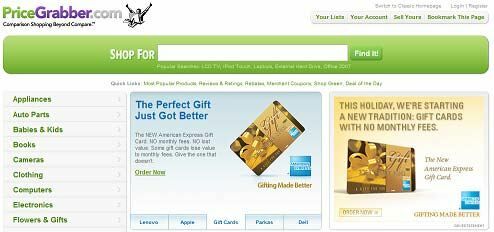
Κατά την εκκίνηση ενός ερωτήματος, θα εμφανιστεί μια λίστα προϊόντων. Κάνοντας κλικ στην επιλογή «Σύγκριση τώρα» κάτω από ένα συγκεκριμένο προϊόν, θα εμφανιστεί μια λίστα λιανοπωλητών και διαδικτυακών εμπόρων με την αντίστοιχη τιμή τους και μια βαθμολογία ικανοποίησης χρήστη. Αυτή η βαθμολογία είναι μια καλή ένδειξη για το αν οι φθηνότερες υπηρεσίες διατηρούν ακόμη μια ικανοποιητική ικανοποίηση των πελατών.
Μέσω της αρχικής σελίδας, μπορείτε επίσης να περιηγηθείτε ανά κατηγορία, θα σας οδηγήσει σε μια βάση δεδομένων με συγκρίσιμα προϊόντα. Το βρήκα χρήσιμο όταν έψαχνα για δώρα διακοπών, αλλά δεν ήμουν πολύ σίγουρος τι έψαχνα. Αξίζει επίσης να δείτε, το «Deal of the Day», διαθέτει ένα καθημερινό προϊόν που έχει εξαιρετική εξοικονόμηση σε σύγκριση με τους ανταγωνιστές.
Η τιμή λήψης σας προσφέρει επίσης τον δικό σας λογαριασμό. Αν και δεν είναι ένας ιστότοπος που βασίζεται στην κοινότητα, ο λογαριασμός σας σάς επιτρέπει να κάνετε πολλά ωραία πράγματα, όπως κρατήστε λίστες πιθανών μελλοντικών αγορών / συγκρίσεων και παραθέστε τα δικά σας προϊόντα εάν είστε έμπορος.
5.4 Αναζήτηση προϊόντων Google

Όπως ίσως έχετε ήδη μαντέψει, Αναζήτηση προϊόντων Google λειτουργεί με τον ίδιο τρόπο όπως η κανονική μηχανή αναζήτησης, εκτός από το ότι εξυπηρετεί ειδικά τα προϊόντα. Όλες οι εντολές είναι ίδιες με αυτές που αναφέρθηκαν προηγουμένως. Μια τέτοια εντολή που μπορεί να σας φανεί χρήσιμη για τη συγκεκριμένη μηχανή αναζήτησης προϊόντων είναι «site:». Αυτό σας επιτρέπει να κάνετε αναζήτηση σε συγκεκριμένους ιστότοπους όπως το eBay ή το Amazon. Για παράδειγμα, αν ήθελα να αναζητήσω βιβλία στο Amazon.com, θα ήθελα να αναζητήσω το «Βιβλικός ιστότοπος: Amazon.com»
Παρακάτω είναι η κύρια λειτουργία αναζήτησης που είναι σχεδόν ίδια με την αρχική σελίδα του Google. Οι δημοφιλείς αναζητήσεις παρατίθενται στο κάτω μέρος. Αυτά βελτιστοποιούνται μέσω επαναλαμβανόμενων δοκιμών από χρήστες και έχουν αποδειχθεί ότι αποδίδουν εξαιρετικά αποτελέσματα, επομένως αξίζει να τα ελέγξετε.
Υπάρχει επίσης μια λειτουργία «Λίστα αγορών» κοντά στην επάνω δεξιά γωνία της οθόνης. Αυτό σας δίνει τη δυνατότητα να αποθηκεύσετε προϊόντα που θέλετε να αγοράσετε, ώστε να μην χρειάζεται να περάσετε από τον κόπο να τα αναζητήσετε ξανά.
Για να το κάνετε αυτό, βρείτε ένα προϊόν που θέλετε να αγοράσετε. Κάτω από τα αναφερόμενα προϊόντα υπάρχει ένας σύνδεσμος «Προσθήκη στη λίστα αγορών». Κάντε κλικ σε αυτό για να προσθέσετε το προϊόν στη λίστα σας. Αυτά είναι επίσης παρόντα στη σελίδα του πραγματικού προϊόντος.
Στα αριστερά της οθόνης υπάρχει μια πλευρική γραμμή. Εκεί θα μπορείτε να περιορίσετε τα αποτελέσματα. Ένα τέτοιο χαρακτηριστικό είναι το εργαλείο εύρους τιμών. Αυτό σας επιτρέπει να κάνετε αναζήτηση εντός ενός συγκεκριμένου εύρους τιμών. Η αντίστοιχη εντολή αναζήτησης θα ήταν "$ (τιμή1)... $ (τιμή2)".
Για παράδειγμα, αν έψαχνα έναν υπολογιστή κάτω από 400 $ αλλά πάνω από 200 $ θα έψαχνα για «Υπολογιστή 200 $… 400 $».
Εκτός από τους λίγους ιστότοπους που αναφέρονται παραπάνω, μπορείτε επίσης να κάνετε πολλές από τις αγορές σας στο διαδίκτυο. Για αυτό, πολλοί θα υποθέσουν αμέσως ότι το eBay είναι το φθηνότερο. Ωστόσο, για πολλά προϊόντα υπάρχουν πολύ φθηνότερες εναλλακτικές λύσεις. Ολοκλήρωση παραγγελίας 13 ιστότοποι που είναι φθηνότεροι από το eBay 13 Ιστοσελίδες ευκαιρίας που είναι φθηνότερες από το eBayΤο eBay είναι ένας χρήσιμος ιστότοπος για την εύρεση φθηνών προσφορών, αλλά μην παραβλέπετε αυτούς τους ιστότοπους αγορών που μπορεί να είναι φθηνότεροι από το eBay. Διαβάστε περισσότερα Για περισσότερες πληροφορίες.
Επίσης, φροντίστε να ρίξετε μια ματιά στο Complete MakeUseOf Οδηγός αγορών Ο οδηγός MakeUseOf Online ShoppingΜάθετε πώς να κυνηγάτε τις πωλήσεις και να χρησιμοποιείτε τους πιο πρόσφατους ιστότοπους και εργαλεία για να κάνετε τις διαδικτυακές αγορές με τον σωστό τρόπο. Διαβάστε περισσότερα !
6. Αναζητήσεις εικόνων
Η εύρεση των σωστών εικόνων στο διαδίκτυο για το ιστολόγιο / τον ιστότοπό σας - ή απλώς για μια νέα ταπετσαρία επιφάνειας εργασίας μπορεί να είναι τρομακτική. Το μέγεθος, η ποιότητα, το περιεχόμενο και τα πνευματικά δικαιώματα πρέπει να ληφθούν υπόψη. Εδώ είναι τρεις εξαιρετικές μηχανές αναζήτησης εικόνων - καθεμία από τις οποίες εξυπηρετεί έναν συγκεκριμένο σκοπό.
6.1 Flickr

Χωρίς αμφιβολία, Flickr είναι το καλύτερο στοίχημά σας αν θέλετε φωτογραφίες υψηλής ποιότητας. Οι εικόνες εδώ θα είναι ως επί το πλείστον πολύ υψηλής ανάλυσης και αξίζουν μια ταπετσαρία επιφάνειας εργασίας.
Η λειτουργία αναζήτησης είναι βασική. Απλώς αναζητήστε έναν όρο που θέλετε στην εικόνα. Ωστόσο, είναι καλύτερο να σκέφτεστε σαν φωτογράφος. Η αναζήτηση για τον όρο "Ωκεανός" θα επιστρέψει χιλιάδες αποτελέσματα, τα οποία θα περιλαμβάνουν τον ωκεανό ή μια καλλιτεχνική ερμηνεία του τι είναι ένας ωκεανός.
Ωστόσο, αν ψάχνετε για έναν θυελλώδη ωκεανό, τότε είναι καλύτερο να αναζητήσετε ακριβώς αυτό.
Οι ετικέτες είναι πιθανώς η κύρια διαφορά μεταξύ του Flickr και άλλων αναζητήσεων εικόνων - ειδικά λόγω του βαθμού έμφασης που τους δίνουν. Επειδή ο τίτλος των εικόνων μπορεί συχνά να είναι σκόπιμα αναληθής (αυτό είναι οι τεχνικοί τύποι για εσάς), είναι καλύτερο να συμπεριλάβετε ετικέτες στην αναζήτησή σας, η οποία περιγράφει την εικόνα που έχετε στο μυαλό σας. Έτσι, αν ψάχνετε για έναν θυελλώδη ωκεανό, ενδέχεται να συμπεριλάβετε στις ετικέτες σας κύματα, καταιγίδες, παραλία, βάρκα και ασταθή. Για να κάνετε αναζήτηση στο Flickr μόνο για ετικέτες, ορίστε αυτήν την επιλογή δίπλα στο πλαίσιο αναζήτησης.
Μπορείτε επίσης να αναζητήσετε διαφορετικές ομάδες και άτομα στο Flickr χρησιμοποιώντας τις καρτέλες που εμφανίζονται πάνω από το πλαίσιο αναζήτησης. Επιπλέον, μπορείτε να επιλέξετε αν θα πραγματοποιήσετε αναζήτηση μέσω των μεταφορτώσεων όλων ή του The Commons, όπου θα μεταφορτωθούν και θα επιλεγούν υπέροχες φωτογραφίες από την κοινότητα.
Στα δεξιά του πλαισίου αναζήτησης υπάρχει η σύνθετη αναζήτηση. Αυτό σας επιτρέπει να περιορίσετε περαιτέρω την αναζήτησή σας αναζητώντας ετικέτες, κατά ημερομηνία, κατά τοποθεσία, με καλλιτεχνικό μέσο και με άδεια (όπως το Creative Commons).
6.2 Εικόνες Google

Εικόνες Google - προφανώς - τροφοδοτείται από την Αναζήτηση Google. Διαφέρει από το Flickr στο ότι προσφέρει εικόνες από όλο τον ιστό. Θεωρώ ότι το στυλ των εικόνων είναι αρκετά μοναδικό στις Εικόνες Google, καθώς επιλέγουν εικόνες από ιστολόγια και δημοφιλείς πηγές ειδήσεων που μπορεί να είναι πιο σχετικές με έναν χρήστη που χρειάζεται μια εικόνα για μια ανάρτηση ιστολογίου, παρά για τη δική του ταπετσαρία.
Η βασική αναζήτηση λειτουργεί το ίδιο με το κανονικό Google, ωστόσο μπορείτε να τροποποιήσετε λίγο τα αποτελέσματά σας χρησιμοποιώντας την πλευρική γραμμή
Η πλευρική γραμμή, στην οποία μπορείτε να αποκτήσετε πρόσβαση κάνοντας κλικ στην επιλογή "Εμφάνιση επιλογών" στο επάνω μέρος των αποτελεσμάτων αναζήτησης, θα σας βοηθήσει να περιορίσετε τα αποτελέσματα αναζήτησης. Αρχικά, επιλέξτε το μέγεθος που θέλετε να είναι η εικόνα. Μπορείτε είτε να κάνετε κλικ σε ένα από τα προκαθορισμένα μεγέθη είτε να κάνετε κλικ στο "Μεγαλύτερο από" και να εισαγάγετε τις δικές σας προδιαγραφές.
Η επιλογή του τύπου θα φιλτράρει περαιτέρω το περιεχόμενο της εικόνας.
Η τελική επιλογή είναι η αγαπημένη μου - σας δίνει την επιλογή να επιλέξετε ποιο χρώμα θέλετε να είναι η εικόνα σας. Ίσως θέλετε μια εικόνα της θάλασσας στο ηλιοβασίλεμα με ένα φλογερό κόκκινο. Απλώς κάντε κλικ στο κόκκινο. Αυτό βελτιώνει πραγματικά τον τρόπο αναζήτησης εικόνων που θα ταιριάζουν στο ιστολόγιο, τον ιστότοπο ή το προφίλ σας.
Και πάλι, όπως και με άλλες μηχανές αναζήτησης, η χρήση της «Σύνθετης αναζήτησης» στις εικόνες Google σάς επιτρέπει να καθορίσετε ημερομηνίες, τοποθεσία και άλλες τέτοιες μεταβλητές.
6.3 Google Labs Παρόμοιες εικόνες
Συχνά έχουμε μια εικόνα αποθηκευμένη στον υπολογιστή μας, την οποία χρειαζόμαστε εκτός από ελαφρώς διαφορετική. Παραδείγματα μπορεί να είναι η γωνία, η ώρα της ημέρας, το χρώμα ή ο φωτισμός. Λοιπόν με Παρόμοιες Εικόνες Google, αυτήν τη στιγμή ακόμα στο Google Labs, μπορείτε να αναζητήσετε "παρόμοιες εικόνες".
Όπως αποδεικνύεται στο στιγμιότυπο οθόνης, είναι ένα εξαιρετικό εργαλείο για τη συλλογή «περισσότερων» οπτικών δεδομένων σε ένα συγκεκριμένο θέμα. Έχετε μια εικόνα του Πύργου του Άιφελ που είναι σχεδόν αυτό που ψάχνετε - ξεκινήστε μια αναζήτηση παρόμοιας εικόνας, et voila.
6.4 PicItUp
Ένα κοινό πρόβλημα που αντιμετωπίζω κατά τη δημιουργία δημιουργικής εργασίας είναι η συλλογή εικόνων, που ταιριάζει καλά με τον υπάρχοντα χρωματικό συνδυασμό. Το PicItUp σάς επιτρέπει να αναζητάτε εικόνες χρησιμοποιώντας εντολές κειμένου και χρώματος.
Έχοντας εισαγάγει τον όρο του θέματος (π.χ. Φύση) μπορείτε στη συνέχεια να καθορίσετε ένα συγκεκριμένο χρώμα. Όπως μπορείτε να δείτε από το παραπάνω στιγμιότυπο οθόνης, το κίτρινο ήταν το χρώμα της επιλογής εδώ. Περαιτέρω επιλογές σάς επιτρέπουν να επιλέξετε σε ποιο σχήμα θέλετε να εμφανίζεται το καθορισμένο χρώμα σας. Αυτά είναι απλά βασικά σχήματα όπως ένα τρίγωνο, τετράγωνο, κύκλο και σταυρός. Στη συνέχεια, έχετε τα φίλτρα σας όπως το μέγεθος και οι διαστάσεις.
6.5 Αναζήτηση Creative Commons
CreativeCommons.org φιλοξενεί μια μηχανή αναζήτησης πολυμέσων που σας επιτρέπει να αναζητάτε περιεχόμενο σε όλο τον Ιστό με άδεια Creative Commons. Η άδεια Creative Commons σημαίνει ότι μπορείτε να χρησιμοποιήσετε την εικόνα για όσο διάστημα δεν κερδίζετε άμεσα αυτό (δηλαδή, το πουλάτε) και δίνετε πίστωση στον φωτογράφο / καλλιτέχνη όπου παρέχουν τα στοιχεία τους.
Κάντε κλικ στην επιλογή "Εύρεση" στην αρχική σελίδα. Στο πάνω μέρος αυτής της οθόνης υπάρχει η λειτουργία αναζήτησης όπου πληκτρολογείτε αυτό που θέλετε.
Παρακάτω υπάρχει ένα ενσωματωμένο πλαίσιο που δείχνει αποτελέσματα από διαφορετικές πηγές εικόνας (συμπεριλαμβανομένων των Flickr και Google Images), τα οποία θα έχουν άδεια CC.
Το Creative commons είναι μια εξαιρετική μηχανή αναζήτησης εικόνων και είναι ιδανικό για bloggers και webmaster που χρειάζονται δωρεάν, υψηλής ποιότητας εικόνες για τους ιστότοπους / τις εκδόσεις τους.
7. Αναζητήσεις βίντεο
7.1 YouTube
Ο κύριος τρόπος αναζήτησης για βίντεο στο YouTube χρησιμοποιεί το πλαίσιο εισαγωγής κειμένου στην αρχική οθόνη.. Η καλύτερη συμβουλή που μπορείτε να δώσετε κατά την αναζήτηση είναι η εξής: σκεφτείτε σαν το πρόγραμμα μεταφόρτωσης. Τι θα λέγατε ένα βίντεο;
Για παράδειγμα, ας πούμε ότι ψάχνετε μια ταινία - ας πούμε τα Blues Brothers.
Εάν πληκτρολογήσετε το "The Blues Brothers" θα επιστρέψετε θεατρικά τρέιλερ, συνεντεύξεις και κλιπ θαυμαστών. Αλλά πληκτρολογώντας το "The Blues Brothers - Part One" θα σας οδηγήσει το πρώτο βίντεο σε μια ακολουθία που αποτελεί ολόκληρη την ταινία. Αυτό οφείλεται στο γεγονός ότι ο χρήστης αναγκάζεται να διαλύσει το βίντεο κατά τη μεταφόρτωση και τον τίτλο των μεμονωμένων κλιπ κατάλληλα.
Η αρχική σελίδα περιέχει επιλεγμένα βίντεο και κλιπ που έχουν γίνει viral (δηλ. Έχουν γίνει μαζικά δημοφιλή). Αυτό είναι καλό για την εύρεση ποιοτικού περιεχομένου για ψυχαγωγικούς σκοπούς όταν δεν ψάχνετε τίποτα συγκεκριμένα. Η βαθμολογία με αστέρια περιλαμβάνεται στο πλάι κάθε βίντεο.
Όπως φαίνεται στο παραπάνω στιγμιότυπο οθόνης, έχουν επίσης κατηγορίες τις οποίες επιλέγουν οι χρήστες κατά τη μεταφόρτωση του βίντεο. Χρησιμοποιήστε αυτήν τη λειτουργία εάν αναζητάτε βίντεο σε ένα συγκεκριμένο είδος, όπως "Κωμωδία" ή "Πώς να".
Ένα πράγμα που πρέπει να προσέξετε είναι μικρές μίνι σειρές και δράματα που έχουν γίνει πολύ γνωστά στο YouTube. Επειδή είναι ο μεγαλύτερος ιστότοπος βίντεο εκεί έξω, πολλά αστέρια που θέλουν να ανεβάσουν υπέροχο περιεχόμενο στον ιστότοπο που θα μπορούσε να το κάνετε εύκολα στην τηλεόραση και, σε ορισμένες περιπτώσεις, οι κύριες κατηγορίες για να βρείτε τέτοιο περιεχόμενο είναι στην κωμωδία, το δράμα και το People & Ιστολόγια
7.2 Αναζήτηση βίντεο Bing
Μπινγκ, με Αναζήτηση βίντεο Bing, αναπτύσσει επίσης αρκετά το ρεπερτόριο για την αναζήτηση βίντεο. Παρόμοια με το Yahoo και το Google, εμφανίζει μικρογραφίες βίντεο που συγκεντρώθηκαν από διάφορες πηγές όπως το Youtube και το Vreel. Παίρνετε επίσης διάφορες επιλογές φιλτραρίσματος στην αριστερή πλευρική γραμμή, όπως μήκος, ανάλυση και πηγή.
Το πιο ωραίο χαρακτηριστικό της αναζήτησης βίντεο του Bing είναι ότι όταν τοποθετείτε το ποντίκι σας πάνω από τη μικρογραφία στα αποτελέσματα αναζήτησης, το βίντεο αρχίζει να παίζει μέσα στο πλαίσιο της μικρογραφίας μαζί με τον ήχο. Αυτό σας επιτρέπει να δείτε αν είναι το σωστό βίντεο χωρίς κλικ. Όπως μπορείτε να δείτε, το βίντεο πάνω αριστερά στα παραπάνω αποτελέσματα παίζει με την επιλογή σίγασης του ήχου.
7.3 Αναζήτηση βίντεο Google
Η Google διαθέτει επίσης τη δική της υπηρεσία αναζήτησης βίντεο και είναι καλό επίσης να σκεφτόμαστε ότι λειτουργούν δύο υπηρεσίες βίντεο - YouTube και Βίντεο Google.
Όταν αναζητάτε κάτι, υπάρχει μια λίστα επιλογών στο πάνω μέρος του πλαισίου αναζήτησης. Κάντε κλικ στο "βίντεο" για να εμφανίσετε αποτελέσματα βίντεο για τις λέξεις-κλειδιά σας. Τα αποτελέσματα, ένα δείγμα οθόνης που μπορείτε να δείτε παραπάνω, προέρχονται κυρίως από δημοφιλείς ιστότοπους όπως το YouTube και το Metacafe, καθώς και από μικρότερα ιστολόγια και ιστοτόπους.
Στην κορυφή των αποτελεσμάτων υπάρχει ένα κουμπί με την ένδειξη «περισσότερες επιλογές». Κάντε κλικ σε αυτό για να αναπτύξετε μια πλευρική γραμμή κάτω από την αριστερή πλευρά. Αυτή η πλευρική γραμμή σάς δίνει τη δυνατότητα να φιλτράρετε τα αποτελέσματά σας κατά μήκος, ποιότητα, πηγή ημερομηνίας και τύπο (κινούμενα σχέδια, προβολή κ.λπ.).
Γνωρίζουμε πάρα πολύ καλά ότι το βίντεο δεν περιορίζεται σε ροή πολυμέσων, αλλά σε αυτό επικεντρώνονται ιστότοποι όπως το YouTube. Αν ψάχνετε για βίντεο με δυνατότητα λήψης, θα πρέπει να προχωρήσετε στο επόμενο κεφάλαιο σχετικά με τις "αναζητήσεις αρχείων".
8. Αναζήτηση αρχείων
8.1 Λήψη του CNET (λογισμικό)
Νομίζω, για λόγους που θα περιγράψω παρακάτω, Λήψη.com (ανήκει στον δημοφιλή ιστότοπο τεχνολογίας cnet) είναι το καλύτερο μέρος για αναζήτηση λογισμικού για λήψη.
Πρώτον, έχουν τέσσερις κύριες κατηγορίες, οι οποίες καθορίζουν τον τύπο του λογισμικού που θα κατεβάσετε. Αυτά είναι «Windows», «Mac», «Mobile» και «Webware». Τα πρώτα δύο είναι για τα αντίστοιχα λειτουργικά τους συστήματα, αλλά τα δύο δύο με ενδιαφέρουν περισσότερο.
Υπάρχει μια πληθώρα εφαρμογών για όλες τις διαφορετικές πλατφόρμες έξυπνων τηλεφώνων, όπως το Android και το iPhone, ωστόσο Εξυπηρετεί επίσης τους κατώτερους χρήστες προσφέροντας εκατοντάδες εφαρμογές Java που θα λειτουργούν ουσιαστικά σε οποιοδήποτε κελί με δυνατότητα Java τηλέφωνο.
Οι υποκατηγορίες περιλαμβάνουν «Ασφάλεια», «Επιτραπέζιες βελτιώσεις» και «Επιχειρηματικό λογισμικό». Κάθε μεμονωμένο πρόγραμμα έχει βαθμολογία αστεριών στα πέντε και συνήθως μια κριτική, μέλος του προσωπικού Cnet (αν είναι μεγάλο) ή κριτικές χρηστών. Μπορείτε να δείτε μια κριτική για το "Twhirl" παραπάνω.
Η χρήση της λειτουργίας αναζήτησης εισαγωγής κειμένου είναι πολύ καλή για την εύρεση ενός συγκεκριμένου προγράμματος. Η περιήγηση ανά κατηγορία είναι καλύτερη αν χρειάζεστε ένα εργαλείο για μια εργασία, αλλά δεν έχετε κάποιο συγκεκριμένο στη δική μου. Το καλύτερο από όλα, ακόμη και αν κάνετε λήψη ενός εργαλείου που δεν είναι κατάλληλο για τη δουλειά, μπορείτε να είστε σίγουροι ότι το κάνετε δεν περιέχει ιούς ή κακόβουλο λογισμικό γενικά, καθώς το CNET σαρώνει όλα τα αρχεία πριν τα δημοσιοποιήσει διαθέσιμος.
8.2 BitSnoop (Torrents)

Το BitSnoop είναι μια νέα μηχανή αναζήτησης Torrent που διαφέρει από πολλές άλλες επειδή δεν επιστρέφει μόνο το βελτιστοποιημένο περιεχόμενο ανάλογα σε αυτό που ψάχνετε - επιστρέφει μόνο αποτελέσματα που έχουν φιλτραριστεί και ελεγχθεί για νεκρούς χείμαρρους, κακούς συνδέσμους ή λείπουν / λάθος περιεχόμενο.
Η σελίδα αναζήτησης είναι παρόμοια με αυτήν του Google, με επιλογές στο κάτω μέρος που σας επιτρέπουν να επιλέξετε το είδος των αρχείων που θέλετε να κατεβάσετε, όπως ταινίες, εικόνες και άλλα.

Όταν αναζητάτε κάτι, έχετε πραγματικά καλά αποτελέσματα που είναι βέβαιο ότι θα σας οδηγήσουν στο κατάλληλο περιεχόμενο. Τα αποτελέσματα παρουσιάζονται τακτοποιημένα και υπάρχουν περαιτέρω λειτουργίες αναζήτησης στη σελίδα αποτελεσμάτων για φιλτράρισμα. Δείτε την αναζήτησή μου για το "Oasis" στο στιγμιότυπο οθόνης.
Πάνω από τα αποτελέσματα αναζήτησης, μπορείτε να χρησιμοποιήσετε τους συνδέσμους φίλτρου για να περιορίσετε τα αποτελέσματά σας, ανάλογα με πράγματα όπως το μέγεθος αρχείου και η ηλικία torrent.
Το BitSnoop διατηρεί επίσης δύο ξεχωριστές σελίδες για τα torrents τους που ονομάζονται Fresh Torrents και Popular Torrents, ώστε να μπορείτε να δείτε τι νέο υπάρχει ή έχει ληφθεί περισσότερο.
Το BitSnoop μπορεί να χρησιμοποιηθεί παράλληλα με οποιοδήποτε πρόγραμμα Torrent όπως το Vuze ή το BitTorrent για λήψη ταινιών, τηλεοπτικών εκπομπών, εικόνων, μουσικής και λογισμικού.
8.3 FilesTube
FilesTube είναι μια μηχανή αναζήτησης που έχει και συνεχίζει να ευρετηριάζει όλα τα αρχεία που φιλοξενούνται σε ιστότοπους κοινής χρήσης αρχείων όπως το Rapidshare και το MegaUpload. Μπορείτε να το χρησιμοποιήσετε για αναζήτηση λογισμικού, παιχνιδιών, ταινιών και οτιδήποτε άλλο έχετε κατά νου.
Λάβετε υπόψη ότι το FilesTube οδηγεί επίσης σε πολλά αρχεία που προστατεύονται από πνευματικά δικαιώματα και παράνομα. Παρόλο που οι σύνδεσμοι «Ubuntu» είναι αναμφίβολα νόμιμοι, οι λήψεις «Photoshop» και «Unreal Tournament» είναι φυσικά κάπως πιο αμφίβολες. Αυτό ακριβώς που κατεβάζετε, είναι δική σας ευθύνη - αλλά προσέξτε ότι αυτό μπορεί να οδηγήσει σε σοβαρές νομικές συνέπειες.
Άλλες εναλλακτικές εγκαταστάσεις αναζήτησης αρχείων περιλαμβάνουν SearchShared και Fileshunt, και οι δύο ευρετήριο χιλιάδες αρχεία, προγράμματα και τα παρόμοια.
9. Αναζητήσεις σε πραγματικό χρόνο
9.1 One Riot [Δεν υπάρχει πλέον]
Το One Riot είναι σχεδόν η απόλυτη μηχανή αναζήτησης σε πραγματικό χρόνο για τον Ιστό. Λειτουργεί επιλέγοντας τους πιο δημοφιλείς ιστότοπους όπου οι ειδήσεις συχνά σπάνε πρώτα ή οι άνθρωποι δημοσιεύουν κουτσομπολιά και συμβάντα από την τοποθεσία τους. Μερικοί από τους ιστότοπους που ευρετηριάζουν και εμφανίζονται τακτικά στην κορυφαία θέση στα αποτελέσματα αναζήτησης περιλαμβάνουν το Twitter, το Digg, το ABC News, το Google News, το Wired.com και εκατοντάδες άλλους δημοφιλείς ιστότοπους.
Όπως μπορείτε να δείτε από το παραπάνω στιγμιότυπο οθόνης, η αρχική σελίδα αποτελείται από ένα μεγάλο πλαίσιο αναζήτησης ακολουθούμενο από μια συνεχώς μεταβαλλόμενη λίστα με οτιδήποτε τελευταίο ευρετηριάστηκε από τη μηχανή αναζήτησης. Ως επί το πλείστον, αυτά είναι tweets, επειδή υπάρχουν τόσα πολλά, αλλά πολλές υποβολές Digg και δημοφιλείς ιστότοποι ειδήσεων εμφανίζονται επίσης συχνά.
Πως δουλεύει: Όταν ένα θέμα λαμβάνει πολλή προσοχή (δηλ. Πολλά tweet, μια είδηση και ίσως μια ανάρτηση ιστολογίου), θα ευρετηριάζεται υψηλότερα για το χρονικό διάστημα που αυτό είναι σχετικό (συχνά μόνο μερικές ώρες). Μετά από αυτό, θα μειωθεί στην κατάταξη αναζήτησης καθώς διατίθεται περισσότερο ενημερωμένο υλικό.
Για παράδειγμα, η αναζήτηση του Μπαράκ Ομπάμα θα αποκαλύψει τις τελευταίες ομιλίες, συναντήσεις και ενέργειες. Στη συνέχεια θα βρείτε προηγούμενες ομιλίες, εκδηλώσεις και ίσως ακόμη και τα εγκαίνιά του.
Επομένως, εάν θέλετε να δείτε ποια είναι τα τελευταία νέα σχετικά με ένα συγκεκριμένο θέμα ή ακριβώς τι συμβαίνει στον ιστό γενικά, το OneRiot είναι το καλύτερο στοίχημά σας.
9.2 Twitter
Το Twitter έχει επίσης τη δική του καθορισμένη μηχανή αναζήτησης, η οποία είναι στην πραγματικότητα πολύ καλή. Μπορείτε να το βρείτε στη διεύθυνση search.twitter.com. Η κύρια λειτουργία του είναι να αναζητήσει τα δημοφιλή θέματα του Twitter (επί του παρόντος δημοφιλή θέματα). Για παράδειγμα, η αναζήτηση για "Windows 7" θα επιστρέψει έναν τόνο tweets σχετικά με το νέο λειτουργικό σύστημα.
Μπορεί επίσης να χρησιμοποιηθεί για την αναζήτηση συναδέλφων tweeter εισάγοντας απλώς το όνομά τους. Αυτό θα επιστρέψει τα tweet και τα tweets τους όπου αναφέρονται. Αυτό είναι ιδιαίτερα ισχυρό αν γνωρίζετε το όνομα χρήστη του Twitter και προσθέτετε ένα «@» μπροστά του. Εάν όχι, θα πρέπει να ισχύει το πραγματικό τους όνομα.
10. Έξυπνη αναζήτηση
10.1 WolframAlpha
WolframAlpha γεμίζει μια πολύ συγκεκριμένη θέση - Ο Ιστός είναι σίγουρα ο καλύτερος πόρος στον κόσμο για αρχεία, πληροφορίες, έγγραφα και εκπαιδευτικούς πόρους. Αλλά τα βρίσκουν ότι μπορεί να είναι δύσκολο. Και η παρουσίαση τέτοιων πληροφοριών σε σας με απλό αλλά απόλυτα λογικό τρόπο αποτελεί ακόμη μεγαλύτερη πρόκληση.
Ωστόσο, με το Wolfram Alpha μπορείτε να βρείτε πληροφορίες για σχεδόν οτιδήποτε θέλετε. Πείτε για παράδειγμα, ψάχνω για το «Weather Ireland 22 Δεκεμβρίου 1985». Θα λάβω τα αποτελέσματα παρακάτω.
Το ίδιο ισχύει για οτιδήποτε, πραγματικά. Μόλις παρουσιάσετε την εργασία σας με αντικειμενικό τρόπο, θα πρέπει να είναι σε θέση να την υπολογίσει. Η εισαγωγή στο όνομα ενός ατόμου θα σας ενημερώσει για τα τρέχοντα στατιστικά στοιχεία της απογραφής για αυτό το όνομα, καθώς και πληροφορίες ιστορικού. Η εισαγωγή ενός περίπλοκου μαθηματικού προβλήματος θα επιστρέψει μια λεπτομερή απάντηση με βήμα προς βήμα ενέργειες για την επίλυσή του.
Αυτό είναι ένα εξαιρετικό εργαλείο για μαθητές και άτομα που συγκεντρώνουν αναφορές που χρειάζονται στατιστικά στοιχεία, ιστορικές πληροφορίες, απαντήσεις επιστήμης και μαθηματικών καθώς και καθημερινά τυχαία γεγονότα. Όλα αυτά μπορούν να αντιγραφούν ως απλό κείμενο ή να ληφθούν ως PDF.
Για περισσότερες πληροφορίες σχετικά με το Wolfram Alpha, ανατρέξτε στο άρθρο του Simon σχετικά με την υπηρεσία Η πραγματική δύναμη της μηχανής γνώσης Wolfram Alpha Η πραγματική δύναμη της μηχανής γνώσης Wolfram Alpha Διαβάστε περισσότερα .
11. Άλλες ειδικές μηχανές αναζήτησης
Καλύψαμε τις πιο σημαντικές, αλλά υπάρχουν πολύ πιο συγκεκριμένες μηχανές αναζήτησης - σχεδόν πάρα πολλές για να αναφέρουμε - πολλές που ανήκουν σε άλλους μεγάλους ιστότοπους. Παρακάτω παραθέτουμε μερικά ακόμη για αναφορά, αλλά αν ψάχνετε περισσότερα, μπορείτε πάντα να απευθυνθείτε στο Google. Ναι, γνωρίζω πολύ την ειρωνεία.
11.1 Ιστολόγια
Regator.com
Κατάλογος ιστολογίων
Blog Digger
Τεχνοράτι
11.2 Βιβλία
Βιβλία Google
Εύρεση βιβλίων
Προσθήκη όλων
Αναζήτηση μεταχειρισμένων βιβλίων
11.3 ηλεκτρονικά βιβλία
Σκαρντ
Issuu
docstoc
11.4 Κοινή χρήση αρχείων
FindThatFile
ShareDigger
FileWatcher [Δεν υπάρχει πλέον διαθέσιμο]
11.5 Θέσεις εργασίας
Craigslist
Εργασία-μηχανή αναζήτησης
Απλά δουλειές
11.6 Χάρτες
Χάρτες Google
Αναζήτηση χάρτη
Χάρτες Yahoo
11.7 Μουσική
Ντέιζερ
Songza
Yahoo! ΜΟΥΣΙΚΗ
11.8 Torrents
Torrentz.com
IsoHunt
SumoTorrent
11.9 Βίντεο
Vimeo
Veoh
Βίντεο Google
11.10 Καταστήματα στο Διαδίκτυο
eBay
Amazon ΗΠΑ / Ηνωμένο Βασίλειο
Τοπικό Yahoo - Για καλύτερα αποτελέσματα από τη χώρα σας.
Αν ψάχνετε για περισσότερη έμπνευση, ρίξτε μια ματιά σε όλα τα άρθρα της μηχανής αναζήτησης στο MakeUseOf.
12. Συμβουλές για καλύτερη αναζήτηση

Θα ήθελα να τελειώσω με μερικούς κανόνες για καλύτερη αναζήτηση. Λάβετε υπόψη τα ακόλουθα στοιχεία κατά την αναζήτηση περιεχομένου.
Διατηρείτε πάντα τους όρους αναζήτησης ευρείς για να ξεκινήσετε και, στη συνέχεια, περιορίστε τον εάν το θέμα σας δεν είναι δημοφιλές.
Μην χρησιμοποιείτε περισσότερους όρους από ό, τι είναι απαραίτητο - πρόσθετες (περιττές) ετικέτες ενδέχεται να παραπλανήσουν τα αποτελέσματα αναζήτησης.
Σκεφτείτε από την άποψη των χρηστών. Πώς θα τίτλο μια ανάρτηση ιστολογίου ή βίντεο;
Οι περισσότερες μηχανές αναζήτησης λειτουργούν επίσης ως μετατροπείς. Έτσι, εισάγοντας 500 γραμμάρια σε ουγγιές, ένα ειδικό πεδίο προς την κορυφή θα σας δώσει μια μετατροπή με τα αποτελέσματα αναζήτησης που εμφανίζονται παρακάτω. Αυτό λειτουργεί για όλες τις μονάδες, όπως νόμισμα, θερμοκρασία, βάρος, μήκος κ.λπ…
Αναζητώντας ένα σύμβολο μετοχής (δηλαδή έναν κωδικό για μια συγκεκριμένη εταιρεία στο χρηματιστήριο), θα σας επιστραφούν πληροφορίες σχετικά με αυτήν την εταιρεία και τις μετοχές της.
Για να διαπιστώσετε εάν ένας ιστότοπος ευρετηριάζεται από τη μηχανή αναζήτησης, απλώς αναζητήστε ολόκληρη τη διεύθυνση URL, συμπεριλαμβανομένου του "www".
Οι τρέχουσες ειδήσεις θα είναι πάντα ευρετηριασμένες πρώτα - εάν αναζητάτε μια παλιά ιστορία ειδήσεων, εισαγάγετε μια ημερομηνία μετά το ερώτημα αναζήτησης.
Για να δείτε αρχειοθετημένες σελίδες από το Διαδίκτυο επισκεφθείτε αυτός ο σύνδεσμος
Περαιτέρω ανάγνωση
- Οι καλύτερες συμβουλές αναζήτησης Google (Cheat sheet) Το καλύτερο φύλλο εξαπάτησης αναζήτησης Google: Συμβουλές, χειριστές και εντολές που πρέπει να γνωρίζετεΑυτές οι ειδικές συμβουλές, χειριστές και εντολές αναζήτησης Google θα σας βοηθήσουν να περιορίσετε τα αποτελέσματα αναζήτησης και να έχετε πάντα τα ακριβή αποτελέσματα που αναζητάτε. Διαβάστε περισσότερα
- 4 μηχανές αναζήτησης που συνδυάζουν το Google & το Bing 4 μηχανές αναζήτησης που συνδυάζουν το Google & το BingΗ μηχανή αναζήτησης Google είναι ένας φανταστικός πόρος για όσους από εμάς ξοδεύουμε τη μισή μας ζωή στο διαδίκτυο, εξ ου και η συμπερίληψή του στη λίστα των 7 θαυμάτων του Ιστού, αλλά δεν είναι ... Διαβάστε περισσότερα
- Greater Than Google: Τα καλύτερα κομμάτια του Bing Greater Than Google: Τα καλύτερα κομμάτια του BingΌταν σκεφτόμαστε την αναζήτηση στο Διαδίκτυο, χωρίς αμφιβολία σκεφτόμαστε «Google». Και γιατί όχι? Είναι μια φανταστική μηχανή αναζήτησης και έχει μερικές εξαιρετικές δυνατότητες. Αλλά ακόμη και πριν από την ιδέα της σύνταξης αυτού του άρθρου, ... Διαβάστε περισσότερα
- Πώς λειτουργούν οι μηχανές αναζήτησης εικόνων [MakeUseOf Explains] Πώς λειτουργούν οι μηχανές αναζήτησης εικόνων [MakeUseOf Explains]Αυτές τις μέρες δεν χρειάζεται να περιορίσετε την αναζήτησή σας σε ιστότοπους. Είναι εύκολο να βρείτε πολλές άλλες μορφές περιεχομένου, συμπεριλαμβανομένων εικόνων. Ανεξάρτητα από το τι ψάχνετε, μια εικόνα είναι (για καλύτερη ή ... Διαβάστε περισσότερα
- 4 Αστείες & περίεργες μηχανές αναζήτησης που λειτουργούν εκτός του Beaten Track 4 Αστείες & περίεργες μηχανές αναζήτησης που λειτουργούν εκτός του Beaten TrackΟι μηχανές αναζήτησης που είναι εκτός δρόμου αποτελούν τη δική τους λεγεώνα. Είδαμε μερικά όταν αναφέραμε 10 Μηχανές Offbeat & Εναλλακτικής Αναζήτησης που ίσως δεν έχετε ακούσει. Η αναζήτηση... Διαβάστε περισσότερα
Δημοσίευση οδηγού: Μάιος 2010
Ο Dean Sherwin είναι ανεξάρτητος συγγραφέας που ζει και σπουδάζει στην Ιρλανδία. Γράφει κριτικές προϊόντων, κομμάτια απόψεων και άρθρα ειδήσεων σχετικά με τα πάντα, από βιντεοπαιχνίδια έως εφαρμογές για κινητά και εκκινήσεις ιστού. Λατρεύει τις κλασικές ταινίες και τους New York Yankees. Το ψηφιακό μάρκετινγκ και η διαφήμιση είναι τομείς επαγγελματικού ενδιαφέροντος.